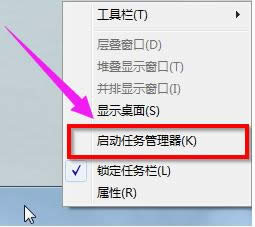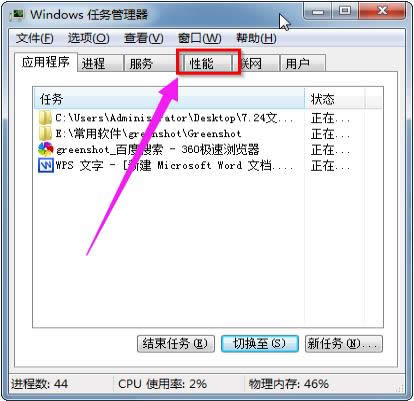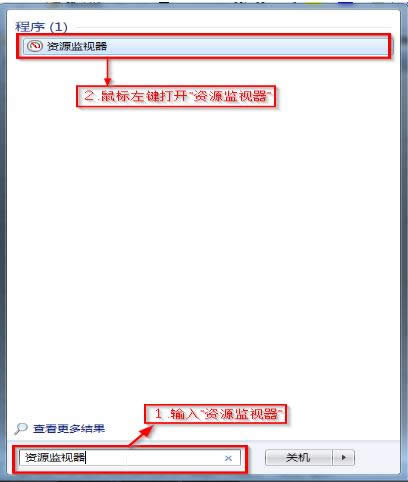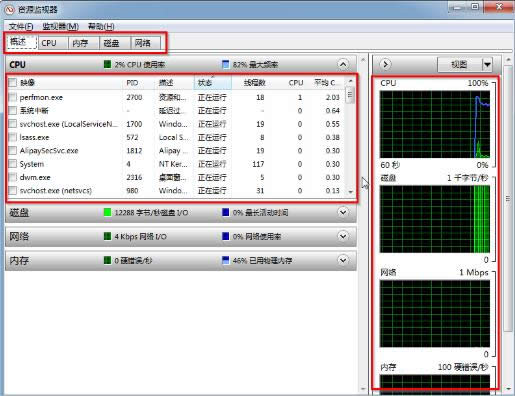- 本文教您win10系統(tǒng)清理windows文件
- 本文教您win10安裝程序無(wú)法正常打開(kāi)
- 本文教您Win10怎樣打開(kāi)管理員賬戶(hù)
- 本文教您Win10任務(wù)管理器下的結(jié)束任務(wù)按鈕
- 本文教您Win10如何讓天氣預(yù)報(bào)實(shí)時(shí)更新
- 本文教您win10如何更改鼠標(biāo)指針
- 本文教您Win10中怎樣關(guān)閉Windows
- 本文教您win10怎樣安裝微信
- 本文教您藍(lán)牙鼠標(biāo)怎樣連接到筆記本電腦
- 本文教您Win10開(kāi)機(jī)提示“服務(wù)器正在運(yùn)行中
- 本文教您win10怎樣設(shè)置文件的默認(rèn)打開(kāi)方式
- 本文教您win10系統(tǒng)如何運(yùn)用注冊(cè)表隱藏磁盤(pán)
推薦系統(tǒng)下載分類(lèi): 最新Windows10系統(tǒng)下載 最新Windows7系統(tǒng)下載 xp系統(tǒng)下載 電腦公司W(wǎng)indows7 64位裝機(jī)萬(wàn)能版下載
本教程教您windows7怎樣查看內(nèi)存
發(fā)布時(shí)間:2021-09-28 文章來(lái)源:xp下載站 瀏覽:
|
Windows 7,中文名稱(chēng)視窗7,是由微軟公司(Microsoft)開(kāi)發(fā)的操作系統(tǒng),內(nèi)核版本號(hào)為Windows NT 6.1。Windows 7可供家庭及商業(yè)工作環(huán)境:筆記本電腦 、平板電腦 、多媒體中心等使用。和同為NT6成員的Windows Vista一脈相承,Windows 7繼承了包括Aero風(fēng)格等多項(xiàng)功能,并且在此基礎(chǔ)上增添了些許功能。 說(shuō)到電腦配置,可能很多用戶(hù)都會(huì)查看,但是一講到查看內(nèi)存可能就會(huì)難倒不少的用戶(hù)了,進(jìn)入我們的電腦不可以看到內(nèi)存運(yùn)行的情況,內(nèi)存的容量和運(yùn)行的程度直接影響電腦運(yùn)行的速度,那么win7怎么查看內(nèi)存運(yùn)行呢?下面,小編就跟大家分享win7查看內(nèi)運(yùn)行的操作。 我們都知道,每運(yùn)行一個(gè)程序就會(huì)占用內(nèi)存資源,程序運(yùn)行多了,就會(huì)導(dǎo)致電腦運(yùn)行緩慢。找到無(wú)關(guān)但大量占用硬件資源的程序?qū)⒂兄陔娔X的運(yùn)行。那么win7怎么查看內(nèi)存運(yùn)行呢?下面,小編就提供解決win7系統(tǒng)下如何查看內(nèi)存資源占用情況的方法。 win7怎么查看內(nèi)存圖文教程 鼠標(biāo)右鍵點(diǎn)擊“windows任務(wù)欄”,選擇“啟動(dòng)任務(wù)管理器”。
查看內(nèi)存載圖1 左鍵點(diǎn)擊“性能”欄目。
查看內(nèi)存載圖2 在windows任務(wù)管理器界面的性能欄目下,可以查看硬件資源的整體占用情況
內(nèi)存載圖3 方法二:通過(guò)資源監(jiān)視器查看硬件資源占用情況 點(diǎn)擊“開(kāi)始”,在“搜索程序和文件”搜索框中輸入“資源監(jiān)視器”,鼠標(biāo)左鍵出現(xiàn)的“資源監(jiān)視器”
查看內(nèi)存載圖4 在出現(xiàn)的資源監(jiān)視器界面中,可以看到有概述、CPU、內(nèi)存、磁盤(pán)、網(wǎng)絡(luò)五個(gè)欄目,每個(gè)名稱(chēng)對(duì)應(yīng)欄目下的內(nèi)容就是各個(gè)硬件資源的詳細(xì)使用情況,以及每個(gè)程序?qū)τ布Y源的占用情況。
win7載圖5 以上兩種方法都可以查看win7的運(yùn)行內(nèi)存。更多精彩的教程盡在“小白一鍵重裝系統(tǒng)”官網(wǎng)上,歡迎前去查閱。 Windows 7簡(jiǎn)化了許多設(shè)計(jì),如快速最大化,窗口半屏顯示,跳轉(zhuǎn)列表(Jump List),系統(tǒng)故障快速修復(fù)等。Windows 7將會(huì)讓搜索和使用信息更加簡(jiǎn)單,包括本地、網(wǎng)絡(luò)和互聯(lián)網(wǎng)搜索功能,直觀的用戶(hù)體驗(yàn)將更加高級(jí),還會(huì)整合自動(dòng)化應(yīng)用程序提交和交叉程序數(shù)據(jù)透明性。 |